「顧客データの管理に手間取っている」
「LINEで会員登録情報が送信されるたびに、WooCommerceに入力作業をしなければならない...」
特にデータ量が増えると、その負担は大きくなるばかりです…。
しかし、LINEから送られてきた情報を自動でWooCommerceに登録する方法があれば、この作業を効率化できるはずですよね…!
自動化により入力ミスを防ぐことができたり、作業の手間を削減することもできれば、業務を迅速に行えるようになるかもしれません。
そこでこの記事では、LINEからWooCommerceへ顧客情報を自動で登録する方法を例として、LINE公式アカウントとWooCommerceのデータ連携術を解説します!
自動化を活用して、効率的な業務運営を実現しましょう!
とにかく早く試したい方へ
Yoomを利用することで、ノーコードで簡単にLINEとWooCommerceの連携が可能です。
YoomにはあらかじめZoomとSansanを連携するためのテンプレートが用意されているため、APIの知識が無くても、登録するだけで今すぐ連携が実現できます。
LINEで会員登録情報が送信されたら、WooCommerceに顧客を作成する
試してみる
■概要
「LINEで会員登録情報が送信されたら、WooCommerceに顧客を作成する」フローは、LINEとWooCommerceの連携を活用し、会員情報の自動登録を実現する業務ワークフローです。
LINEを通じて新規会員が登録されるたびに、手動でWooCommerceに顧客情報を入力する手間を省きます。
これにより、迅速かつ正確な顧客管理が可能となり、ビジネスの効率化をサポートします。
■このテンプレートをおすすめする方
・LINEを活用して会員登録を行っており、WooCommerceとのデータ連携に課題を感じている方
・手動での顧客登録作業に時間を取られているEC運営者の方
・顧客情報の正確性を高め、業務効率を向上させたいと考えているマーケティング担当者の方
・Yoomを活用して既存の業務フローを自動化したいと考えている企業の方
■注意事項
・WooCommerce、LINEのそれぞれとYoomを連携してください。
LINEとWooCommerceを連携してできること
LINEとWooCommerceのAPIを連携すれば、LINEのデータをWooCommerceに自動的に連携することが可能です!例えば、下記のようなデータ連携を人の手を介さず、自動的に実施することができます。
LINEで会員登録情報が送信されたら、WooCommerceに顧客を作成する
顧客情報の手入力のミスを防ぎたいオンラインショップの担当者や、WooCommerceでショップを運営しており、LINEを通じて会員登録を受け付けている担当者におすすめです。
LINEで会員登録情報が送信されたら、WooCommerceに顧客を作成する
試してみる
■概要
「LINEで会員登録情報が送信されたら、WooCommerceに顧客を作成する」フローは、LINEとWooCommerceの連携を活用し、会員情報の自動登録を実現する業務ワークフローです。
LINEを通じて新規会員が登録されるたびに、手動でWooCommerceに顧客情報を入力する手間を省きます。
これにより、迅速かつ正確な顧客管理が可能となり、ビジネスの効率化をサポートします。
■このテンプレートをおすすめする方
・LINEを活用して会員登録を行っており、WooCommerceとのデータ連携に課題を感じている方
・手動での顧客登録作業に時間を取られているEC運営者の方
・顧客情報の正確性を高め、業務効率を向上させたいと考えているマーケティング担当者の方
・Yoomを活用して既存の業務フローを自動化したいと考えている企業の方
■注意事項
・WooCommerce、LINEのそれぞれとYoomを連携してください。
LINEの特定投稿をもとに、WooCommerceに商品を作成する
特定の投稿をトリガーにして商品を自動作成することもできます!ツールを移動しながら操作する手間が省けるでしょう。
LINEの特定投稿をもとに、WooCommerceに商品を作成する
試してみる
■概要
「LINEの特定投稿をもとに、WooCommerceに商品を作成する」ワークフローは、LINE上での顧客からのリクエストを自動的にWooCommerceの商品登録に連携する仕組みです。
LINEで受け取った注文内容や商品情報を手動でWooCommerceに入力する手間を省き、効率的な商品管理が可能になります。
これにより、迅速な対応と正確なデータ管理が実現し、ビジネスのスムーズな運営をサポートします。
■このテンプレートをおすすめする方
・LINEを活用して顧客とコミュニケーションを図り、WooCommerceでの販売を行っているECサイト運営者の方
・手動でのデータ入力に時間を取られ、業務効率化を図りたい方
・LINEからの注文をスムーズにWooCommerceに反映させたいチームリーダーやマネージャーの方
・WooCommerceとLINEの連携を通じて、顧客対応の質を向上させたいビジネスオーナーの方
■注意事項
・WooCommerce、LINEのそれぞれとYoomを連携してください。
・分岐はミニプラン以上のプランでご利用いただける機能(オペレーション)となっております。
フリープランの場合は設定しているフローボットのオペレーションはエラーとなりますので、ご注意ください。
・ミニプランなどの有料プランは、2週間の無料トライアルを行うことが可能です。無料トライアル中には制限対象のアプリや機能(オペレーション)を使用することができます。
LINEとWooCommerceの連携フローを作ってみよう
それでは、さっそく実際にLINEとWooCommerceを連携したフローを作成してみましょう!
今回はYoomを使用して、ノーコードでLINEとWooCommerceの連携を進めていきますので、まだYoomのアカウントをお持ちでない場合は、こちらの登録フォームからアカウントを発行しておきましょう。
[Yoomとは]
今回はLINEで会員登録情報が送信されたら、WooCommerceに顧客を作成するフローボットを作成していきます!
作成の流れは大きく分けて以下です。
- LINEとWooCommerceをマイアプリ連携
- テンプレートをコピーする
- LINEのトリガー設定およびWooCommerceのアクション設定
- トリガーをONに設定しフロー稼働の準備完了
LINEで会員登録情報が送信されたら、WooCommerceに顧客を作成する
試してみる
■概要
「LINEで会員登録情報が送信されたら、WooCommerceに顧客を作成する」フローは、LINEとWooCommerceの連携を活用し、会員情報の自動登録を実現する業務ワークフローです。
LINEを通じて新規会員が登録されるたびに、手動でWooCommerceに顧客情報を入力する手間を省きます。
これにより、迅速かつ正確な顧客管理が可能となり、ビジネスの効率化をサポートします。
■このテンプレートをおすすめする方
・LINEを活用して会員登録を行っており、WooCommerceとのデータ連携に課題を感じている方
・手動での顧客登録作業に時間を取られているEC運営者の方
・顧客情報の正確性を高め、業務効率を向上させたいと考えているマーケティング担当者の方
・Yoomを活用して既存の業務フローを自動化したいと考えている企業の方
■注意事項
・WooCommerce、LINEのそれぞれとYoomを連携してください。
ステップ1:LINEとWooCommerceをマイアプリ連携
1.LINEのマイアプリ登録
Yoomにログインし、画面左側の「マイアプリ」をクリックします。
続いて、画面右側の「新規接続」をクリックし、検索窓にLINEと入力しましょう。
表示されたLINE公式アカウントをクリックします。
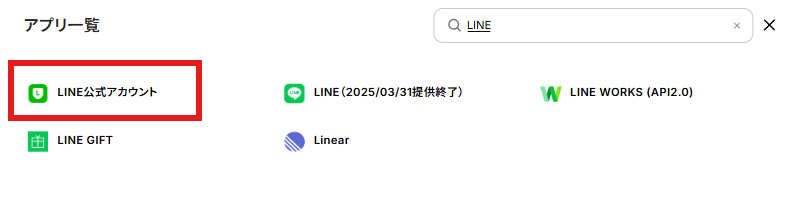
以下の画面が表示されるので、連携したいLINEのアカウント情報を入力します。
入力後マイアプリ画面が表示されれば登録完了です。
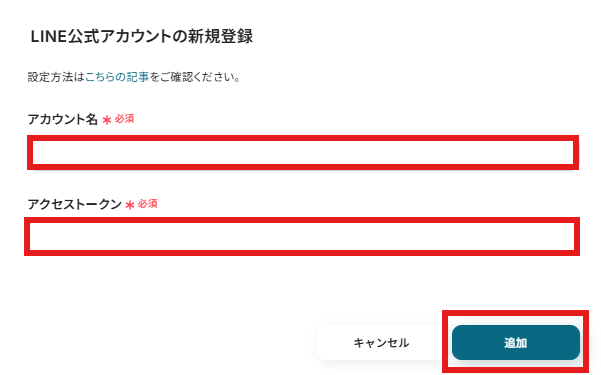
2.WooCommerceのマイアプリ登録
Yoomにログインし、画面左側の「マイアプリ」をクリックします。
続いて、画面右側の「新規接続」をクリックし、検索窓にWooCommerceと入力しましょう。
表示されたWooCommerceをクリックします。

以下の画面が表示されるので、必要事項をWooCommerceで確認し入力しましょう。
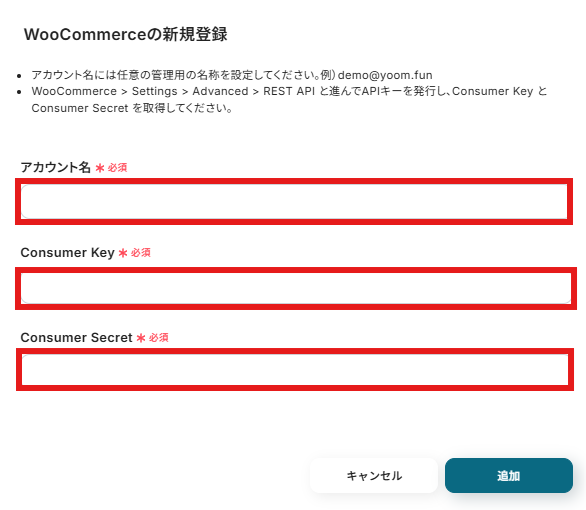
入力完了後マイアプリの画面に戻ります。
マイアプリにLINEとWooCommerceが表示されていればマイアプリ登録の完了です。
ステップ2:テンプレートコピーする
続いてYoomのテンプレートをコピーします。
以下バナーのテンプレートの「このテンプレートを試してみる」のアイコンをクリックします。
Outlookで受信したメール内容をもとに、Sansanに名刺情報を登録する
試してみる
■概要
「Outlookで受信したメール内容をもとに、Sansanに名刺情報を登録する」ワークフローは、メールからの名刺情報を自動でSansanに登録する業務ワークフローです。
日々のメール管理と名刺管理を効率化し、手間を大幅に削減します。これにより、情報の二重入力やミスを防ぎ、スムーズな名刺管理が可能になります。
■このテンプレートをおすすめする方
・Outlookで受信するメールから名刺情報を管理したいビジネスパーソン
・Sansanを既に利用しており、手動での名刺登録に時間を取られている方
・業務の効率化を図り、情報管理の自動化を検討している企業の担当者
■注意事項
・Outlook、SansanのそれぞれとYoomを連携してください。
・トリガーは5分、10分、15分、30分、60分の間隔で起動間隔を選択できます。
・プランによって最短の起動間隔が異なりますので、ご注意ください。
・Microsoft365(旧Office365)には、家庭向けプランと一般法人向けプラン(Microsoft365 Business)があり、一般法人向けプランに加入していない場合には認証に失敗する可能性があります。
・Sansanはチームプラン・サクセスプランでのみご利用いただけるアプリとなっております。
フリープラン・ミニプランの場合は設定しているフローボットのオペレーションやデータコネクトはエラーとなりますので、ご注意ください。
・チームプランやサクセスプランなどの有料プランは、2週間の無料トライアルを行うことが可能です。無料トライアル中には制限対象のアプリを使用することができます。
以下の画像のような画面が表示されたらテンプレートのコピーは完了です。
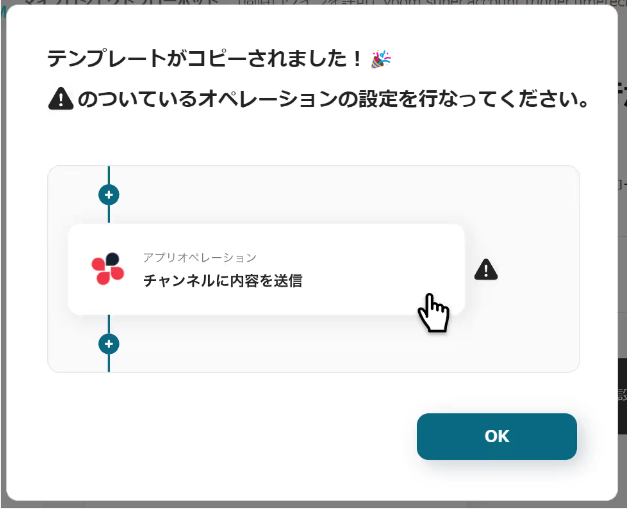
ステップ3:LINEのトリガーの起動設定
LINEでメッセージを受信したことをYoomのAPIを利用し検知する設定を行います。
以下の赤枠の箇所をクリックしましょう。
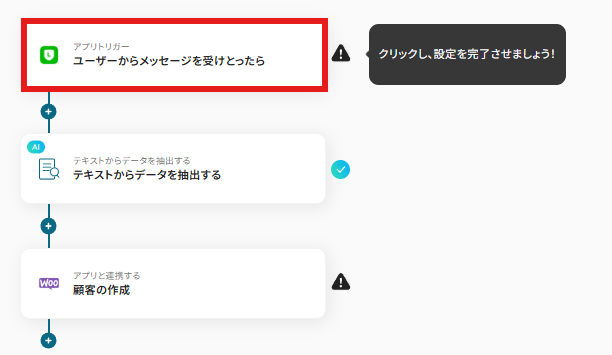
連携アカウントとアクションを選択する画面が表示されるので、今回連携するLINEのアカウントで間違いないかを確認し「次へ」をクリックしましょう。
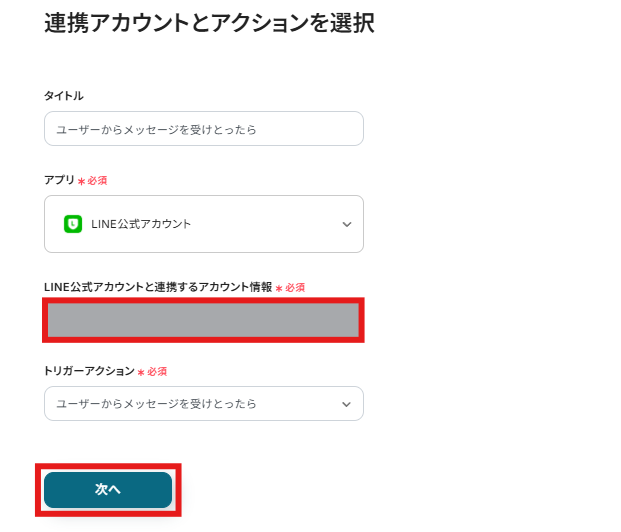
Webhookの設定画面が表示されるので、注釈の通りLINEで設定を行いましょう。
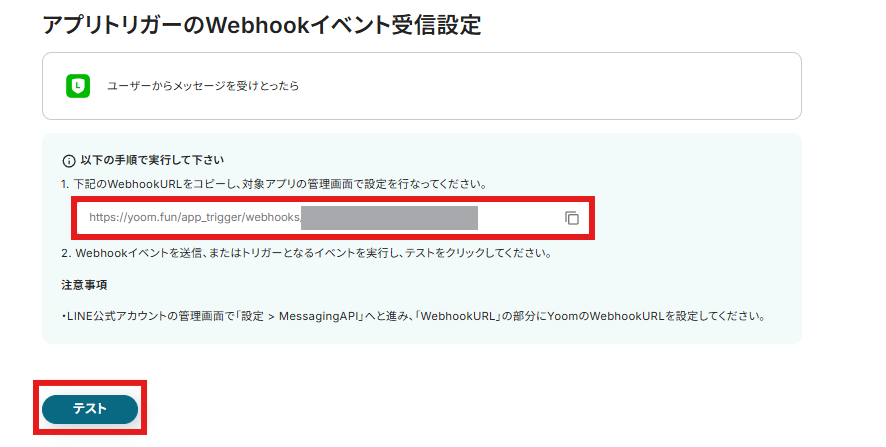
設定後「テスト」をクリックすると以下の画像の情報がLINEから取得できます。
取得した情報はアウトプットとして今後の設定に使用できます。
※アウトプットについて詳しくはこちらをご確認ください。
「保存する」をクリックし次の設定へ進みましょう。
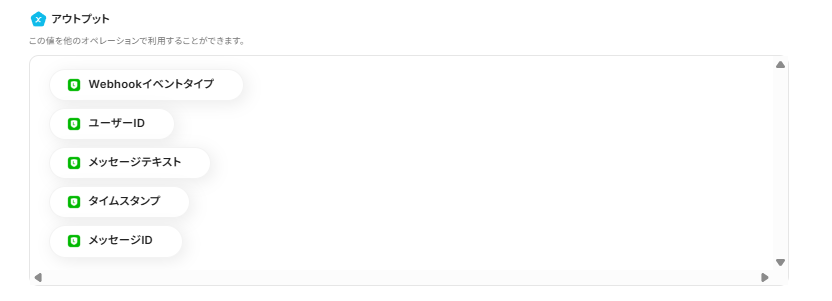
ステップ4:LINEのメッセージからテキストを抽出する
LINEのメッセージからテキストをAIで抽出し、WooCommerceに顧客登録するための準備を行います。
以下の赤枠の箇所をクリックしましょう。
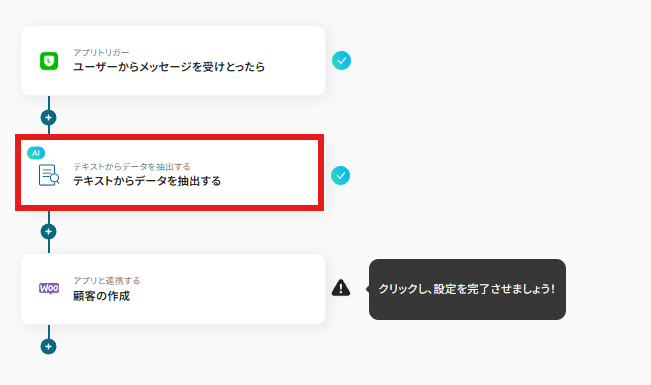
アクションを選択する画面が表示されるので「次へ」をクリックします。
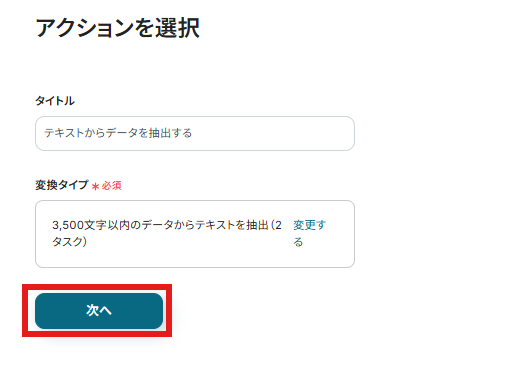
以下の画面ではWooCommerceに顧客作成をするため、LINEのメッセージから必要事項(姓,名,メールアドレス)を抽出するための設定がされています。
実際にLINEに必要事項(姓,名,メールアドレス)が含まれるメッセージを送信し、テストを実行しましょう。
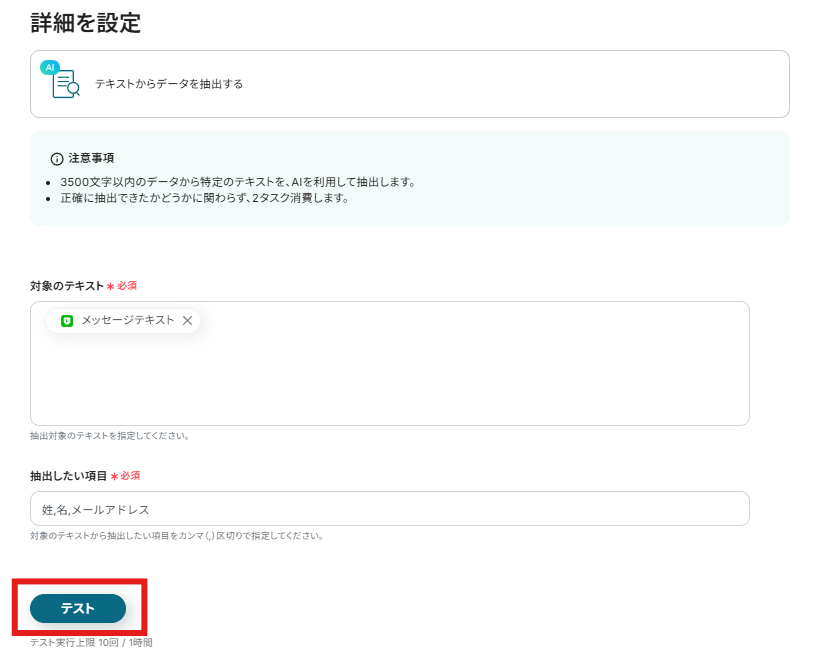
テストが成功すると抽出したい項目がLINEのメッセージから取得できるようになります。
テスト成功後「保存する」をクリックしましょう。
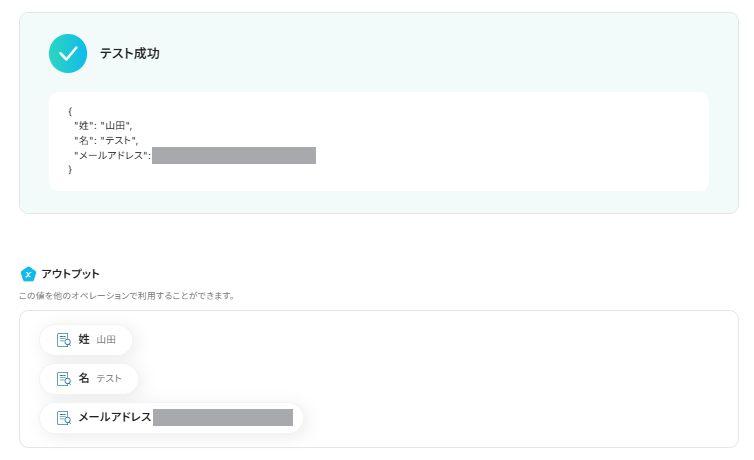
ステップ5:WooCommerceの顧客登録設定
以下の赤枠をクリックし、WooCommerceで顧客情報を登録するための設定を進めましょう。
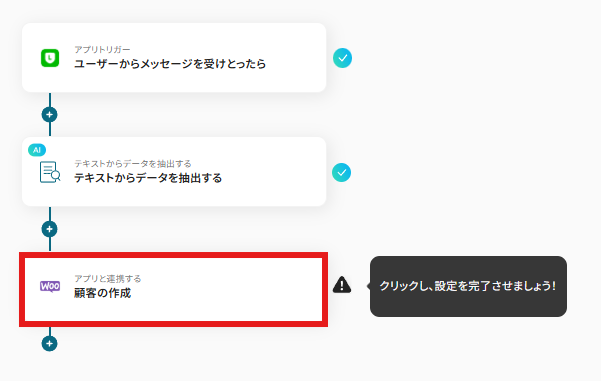
連携アカウントとアクションを選択する画面が表示されるので、今回連携するWooCommerceのアカウントで間違いないか確認し「次へ」をクリックします。
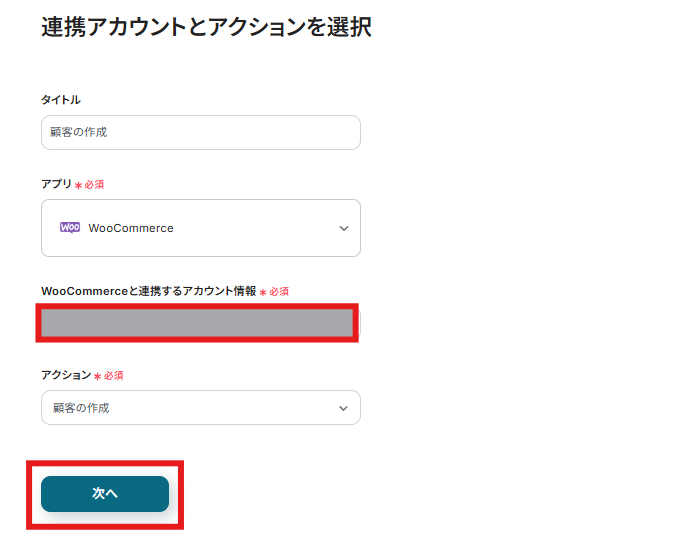
API接続設定が表示されるので内容に従って入力を進めましょう。
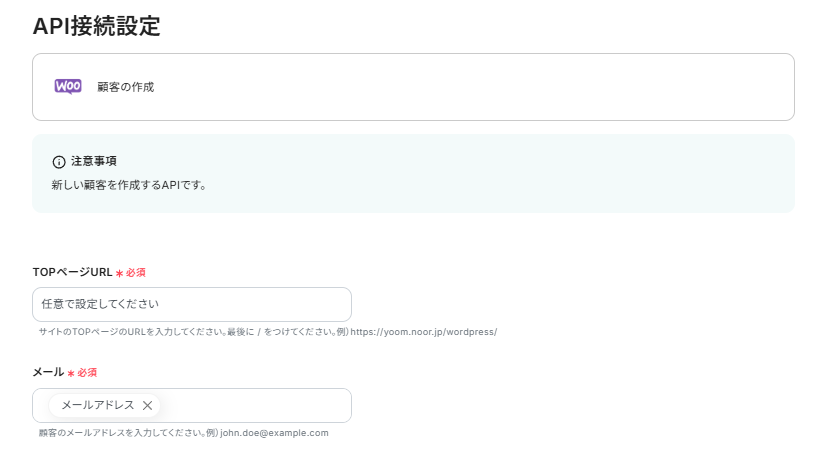
TOPページURLはWooCommerceで確認し入力しましょう。
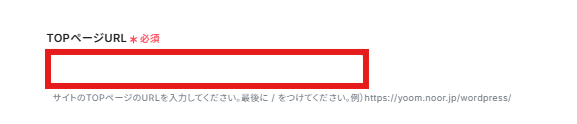
メールの箇所は以下の画面のように、入力欄の下部に表示されるアウトプットからメールアドレスを入力します。
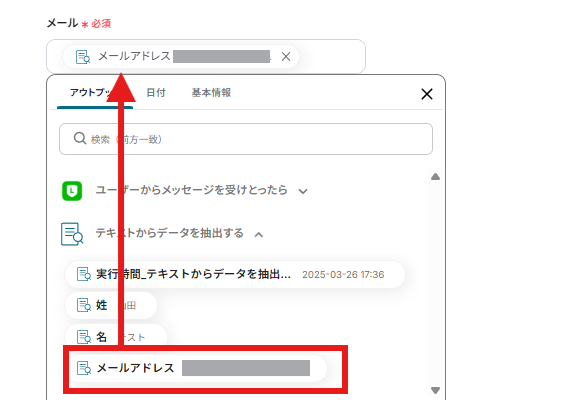
「名」「姓」もアウトプットを活用し入力しましょう。
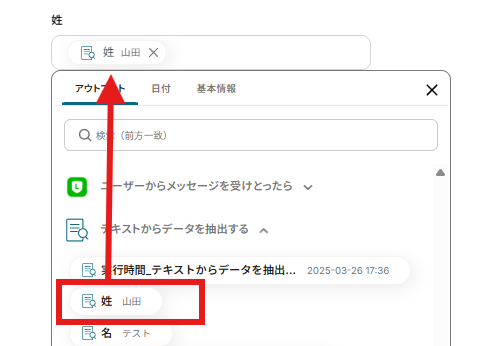
LINEのメッセージから抽出した項目は「姓,名,メールアドレス」のため、入力完了後「テスト」をクリックしましょう。
実際にテスト内容でWooCommerceで顧客登録されているか確認し、「保存する」をクリックしましょう。
ステップ6:トリガーをONに設定しフロー稼働の準備完了
以下の画面の赤枠部分「トリガーをON」をクリックすることで、フローボットが自動で起動します。
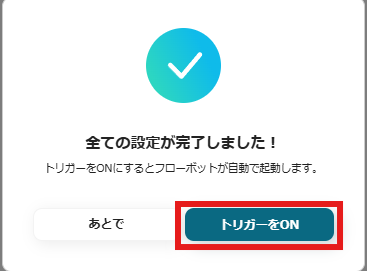
WooCommerceのデータをLINEに連携したい場合
今回はLINEからWooCommerceへデータを連携する方法をご紹介しましたが、逆にWooCommerceからLINEへのデータ連携を実施したい場合は、下記のテンプレートも併せてご利用ください。
WooCommerceで新規注文が発生したら、LINEに通知する
LINEを活用して会員登録を行っており、WooCommerceとのデータ連携に課題を感じている方や手動での顧客登録作業に時間を取られているEC運営者の方におすすめです。
WooCommerceで新規注文が発生したら、LINEに通知する
試してみる
■概要
「WooCommerceで新規注文が発生したら、LINEに通知する」フローは、オンラインストアの注文管理をスムーズにする業務ワークフローです。
WooCommerceでの新規注文は売上拡大のチャンスですが、注文情報の確認や対応に時間がかかります。
このフローを活用することで、WooCommerceで新しい注文が入った際にLINEで通知を受け取ることで、迅速な対応が可能になり、顧客満足度の向上にもつながります。
■このテンプレートをおすすめする方
・WooCommerceを使用してオンラインショップを運営しており、注文管理を効率化したい方
・LINEを日常的に使用しており、リアルタイムでの注文通知を希望するビジネスオーナー
・複数のアプリ間でのデータ連携に手間を感じている店舗管理者
・注文の見逃しを防ぎ、迅速な顧客対応を実現したい営業担当者
・業務の自動化を進めて、日々の作業負担を軽減したいIT担当者
■注意事項
・WooCommerce、LINEのそれぞれとYoomを連携してください。
WooCommerceで商品が作成されたら、LINEに通知する
LINEを活用してリアルタイムで通知を受け取りたい方や業務の自動化に興味があり、Yoomを活用したい方におすすめです。
WooCommerceで商品が作成されたら、LINEに通知する
試してみる
■概要
「WooCommerceで商品が作成されたら、LINEに通知する」フローは、オンラインストア運営をサポートする業務ワークフローです。
WooCommerceで新しい商品が登録された際に、自動的にLINEへ通知が送信される仕組みを構築します。
これにより、チームメンバーや関係者に即時に商品の追加情報を共有でき、在庫管理や販売促進活動の迅速な対応が可能となります。
■このテンプレートをおすすめする方
・WooCommerceを利用してオンラインストアを運営している方
・商品登録時にチーム内で迅速に情報共有を行いたい担当者
・LINEを活用してリアルタイムで通知を受け取りたい事業主
・業務の自動化に興味があり、Yoomを活用したい方
・商品管理の効率化を図り、手動作業を減らしたい方
・店舗運営において、情報伝達の正確性を高めたい管理者
■注意事項
・WooCommerce、LINEのそれぞれとYoomを連携してください。
LINE公式アカウントやWooCommerceのAPIを使ったその他の自動化例
LINE公式アカウントやWooCommerceのAPIを活用すれば、様々な自動化の実現が可能です!
例えば以下のような自動化はいかがでしょうか。
LINE公式アカウントの自動化例
受信したメッセージを通知、格納することで、対応スピードが向上するかもしれません。
また、自動一斉配信を行えば、広告の打ち出しもスムーズになる可能性があります!
LINEで受信した内容をChatGPTで感情分析し、緊急度が高い場合のみ通知する
試してみる
■概要
「LINEで受信した内容をChatGPTで感情分析し、緊急度が高い場合のみ通知する」ワークフローは、日々のコミュニケーションを効率化し、重要なメッセージに迅速に対応できる仕組みです。
■このテンプレートをおすすめする方
・LINEを日常的に業務で使用しており、重要なメッセージを見逃したくない方
・ChatGPTを活用してコミュニケーションの質を向上させたい企業の担当者
・メッセージの感情分析を通じて顧客対応を最適化したいカスタマーサポートチーム
・業務ワークフローの自動化に興味があり、効率化を図りたいビジネスオーナー
・緊急度の高い情報を迅速に把握し、対応を強化したい管理職の方
■注意事項
・LINE公式アカウント、ChatGPTのそれぞれとYoomを連携してください。
・ChatGPT(OpenAI)のアクションを実行するには、OpenAIのAPI有料プランの契約(APIが使用されたときに支払いができる状態)が必要です。
https://openai.com/ja-JP/api/pricing/
ChatGPTのAPI利用はOpenAI社が有料で提供しており、API疎通時のトークンにより従量課金される仕組みとなっています。そのため、API使用時にお支払いが行える状況でない場合エラーが発生しますのでご注意ください。
・分岐はミニプラン以上のプランでご利用いただける機能(オペレーション)となっております。フリープランの場合は設定しているフローボットのオペレーションはエラーとなりますので、ご注意ください。
・ミニプランなどの有料プランは、2週間の無料トライアルを行うことが可能です。無料トライアル中には制限対象のアプリや機能(オペレーション)を使用することができます。
LINEで問い合わせが来たら、HubSpotでコンタクトを登録する
試してみる
■概要
このワークフローでは、LINEで問い合わせが来たらHubSpotでコンタクトを自動登録することが可能です。この自動化によって、手動でのデータ入力が不要となり、円滑かつ正確なコンタクト管理が可能になるでしょう。
Yoomを利用すると、プログラミング不要で簡単にアプリ同士を連携することができます。
■このテンプレートをおすすめする方
・LINEを顧客との主要なコミュニケーションツールとして利用している営業担当者の方
・HubSpotでのコンタクト管理を効率化し、手動入力の手間を減らしたいマーケティング担当者の方
・顧客からの問い合わせを正確に管理したい中小企業の経営者の方
・複数のSaaSアプリを連携させて業務を自動化し、生産性を向上させたいIT担当者の方
■注意事項
・LINE、HubSpotのそれぞれとYoomを連携してください。
LINE公式アカウントでユーザーからメッセージが届いたらSlackに通知する
試してみる
■概要
LINE公式アカウントを通じたユーザーからの問い合わせ対応で、確認漏れやチームへの共有に手間を感じることはありませんか。
手動での確認や転記作業は、対応の遅れやヒューマンエラーの原因にもなり得ます。
このワークフローを活用すれば、LINE公式アカウントにメッセージが届いたタイミングで、Slackの指定チャンネルへ自動で通知できます。
これにより、問い合わせの見逃しを防ぎ、迅速な顧客対応を実現します。
■このテンプレートをおすすめする方
・LINE公式アカウントでの顧客対応をチームで行っている担当者の方
・Slackを活用して、ユーザーからの問い合わせをリアルタイムで共有したい方
・手作業による通知の転記作業をなくし、対応の抜け漏れを防ぎたいと考えている方
■注意事項
・LINE公式アカウント、SlackのそれぞれとYoomを連携してください。
YouTubeで新動画公開時にSNS用の文章を生成してLINE公式アカウントに投稿する
試してみる
■概要
YouTubeに新しい動画を公開するたび、SNS用の告知文を作成してLINE公式アカウントへ投稿する作業に手間を感じていませんか。
この作業は定期的でありながら、動画の魅力を視聴者に伝えるための重要な業務です。
このワークフローを活用すれば、YouTubeでの動画公開をきっかけに、AIが動画内容に基づいた告知文を自動で生成し、LINE公式アカウントへの投稿までを完結させることができ、動画マーケティングにおける一連の業務を効率化します。
■このテンプレートをおすすめする方
・YouTubeチャンネルを運営しており、動画公開後のSNS投稿作業に課題を感じている方
・AIを活用して、動画コンテンツの魅力が伝わる告知文を効率的に作成したい担当者の方
・LINE公式アカウントでの情報発信を自動化し、安定した運用を目指している方
■注意事項
・YouTube Data APIとLINE公式アカウントのそれぞれとYoomを連携してください。
・トリガーは5分、10分、15分、30分、60分の間隔で起動間隔を選択できます。
・プランによって最短の起動間隔が異なりますので、ご注意ください。
LINE公式アカウントでユーザーが友だち追加したら、Microsoft Excelに追加する
試してみる
LINE公式アカウントでユーザーが友だち追加したら、Microsoft Excelに追加するフローです。
WooCommerceの自動化例
顧客や注文データを格納通知可能となります。
顧客対応がスムーズに行える可能性が高まるでしょう!
WooCommerceで注文が発生したらNotionに追加する
試してみる
WooCommerceで注文が発生したらNotionに追加するフローです。
Googleスプレッドシートで行が追加されたらWooCommerceに注文情報を追加する
試してみる
Googleスプレッドシートで行が追加されたらWooCommerceに注文情報を追加するフローです。
WooCommerceで作成された顧客情報をSquareにも追加する
試してみる
■概要
WooCommerceで作成された顧客情報をSquareにも追加するワークフローは、オンラインショップとPOSシステム間のデータ連携を自動化し、業務効率を向上させます。
このワークフローを活用すれば、WooCommerceでの顧客情報を自動的にSquareにも追加でき、スムーズなデータ管理が実現します。
■このテンプレートをおすすめする方
・WooCommerceとSquareを併用しており、顧客データの二重入力に悩んでいるEC運営者の方
・オンラインとオフラインの販売チャネルを統合し、一元管理したい店舗経営者の方
・顧客情報の正確性を高め、手作業によるエラーを減らしたいIT担当者の方
■注意事項
・WooCommerce、SquareのそれぞれとYoomを連携してください。
終わりに
LINEとWooCommerceのデータ連携術を紹介しました!
LINEで受信したデータをWooCommerceに転記できるようになれば、入力作業の負担が軽減する他、顧客管理が簡略化することがお分かりいただけたかと思います。
また、今回のアプリ連携はプログラミング不要のYoomを活用することで簡単に実現できます!
エンジニアのような専門的な知識がなくてもスムーズに自動化の導入が可能なため、アプリ連携初心者の方にとってはメリットと感じられるのではないでしょうか。
このような自動化を導入したい場合は、今すぐYoomに登録しましょう!
無料アカウントを発行できるため、すぐに実際の操作性を確かめることが可能です!ぜひお試しください!
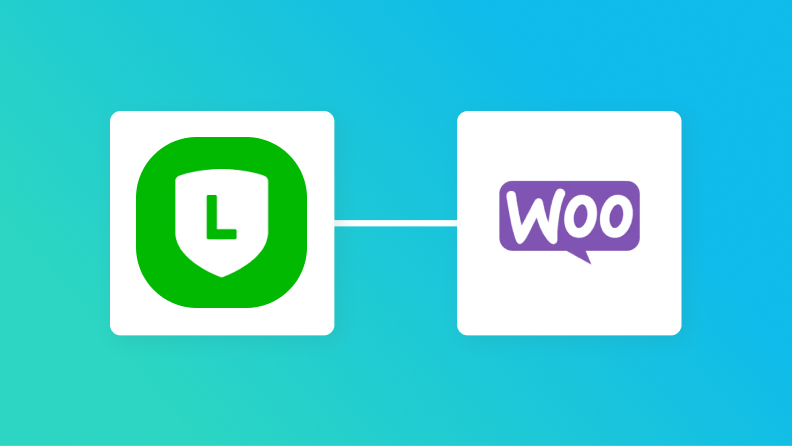
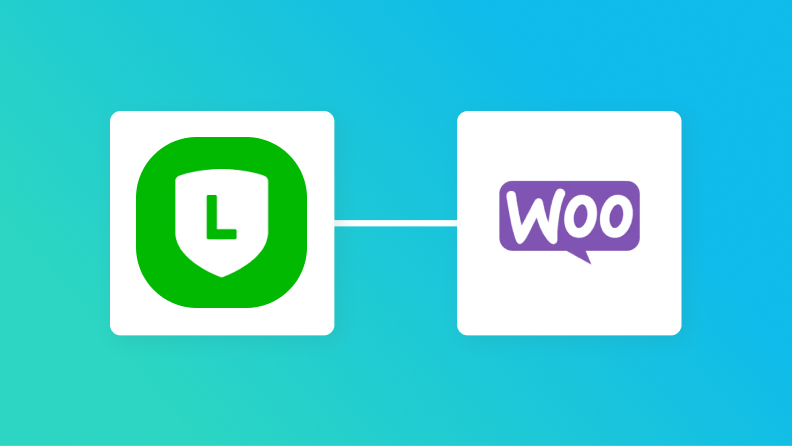
.avif)
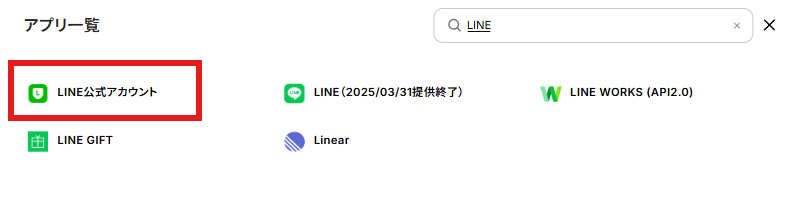
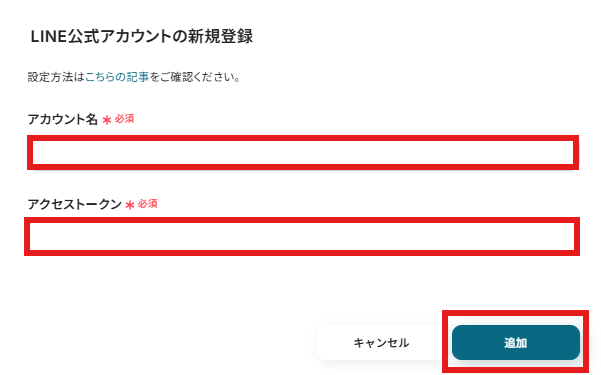

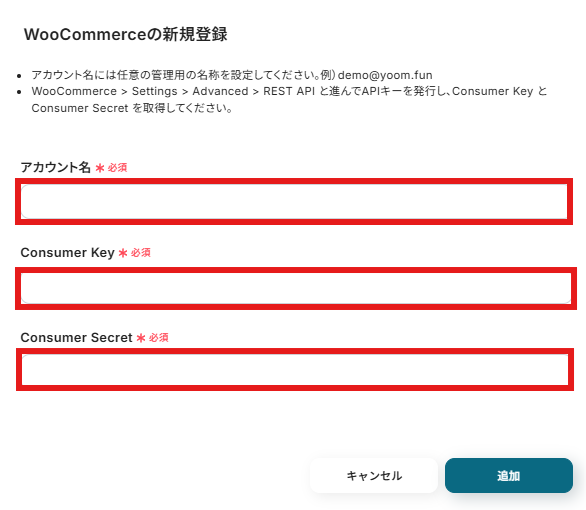
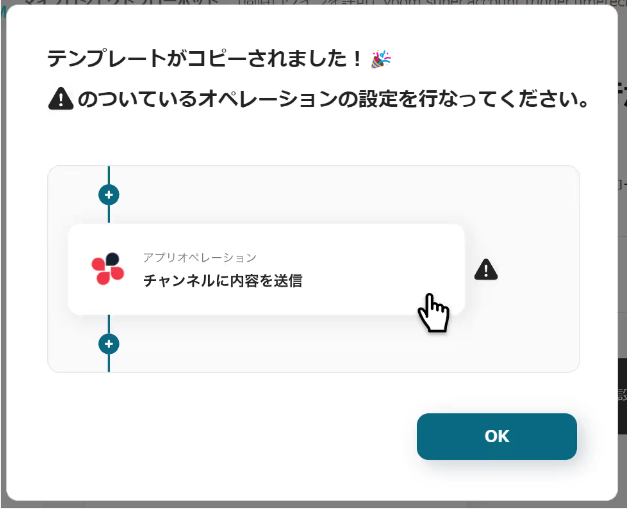
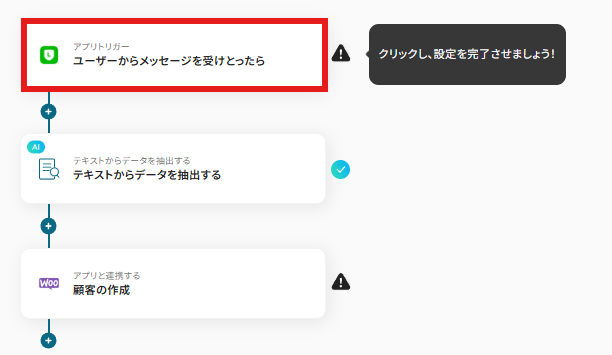
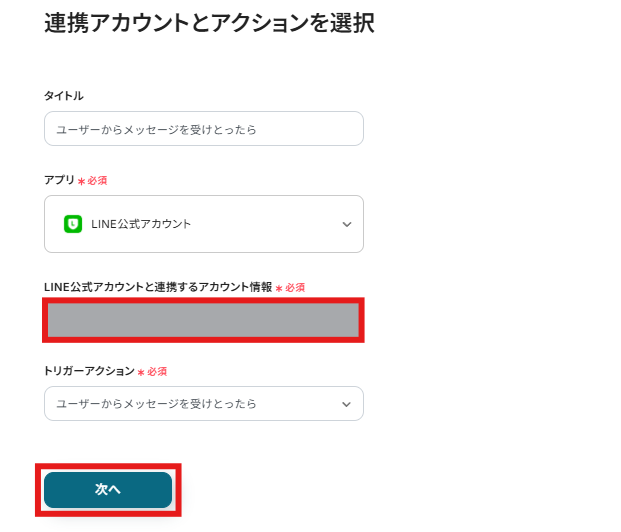
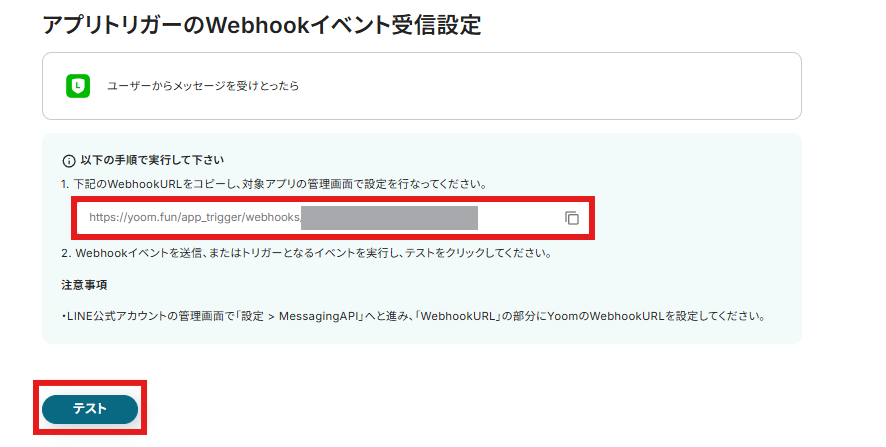
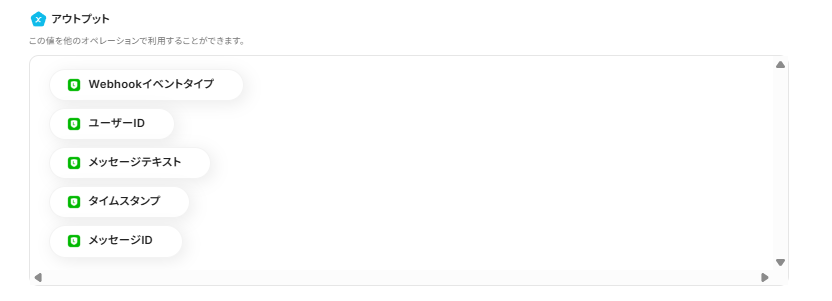
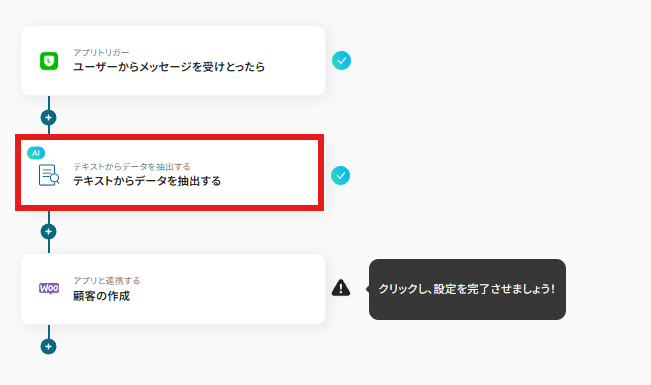
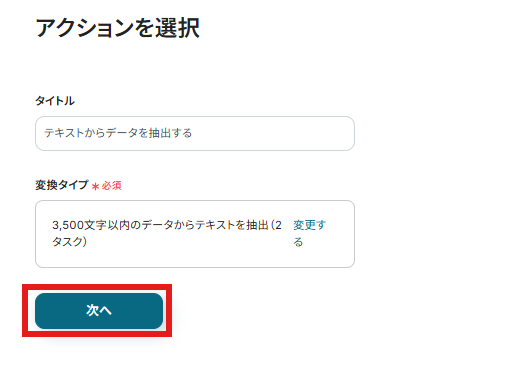
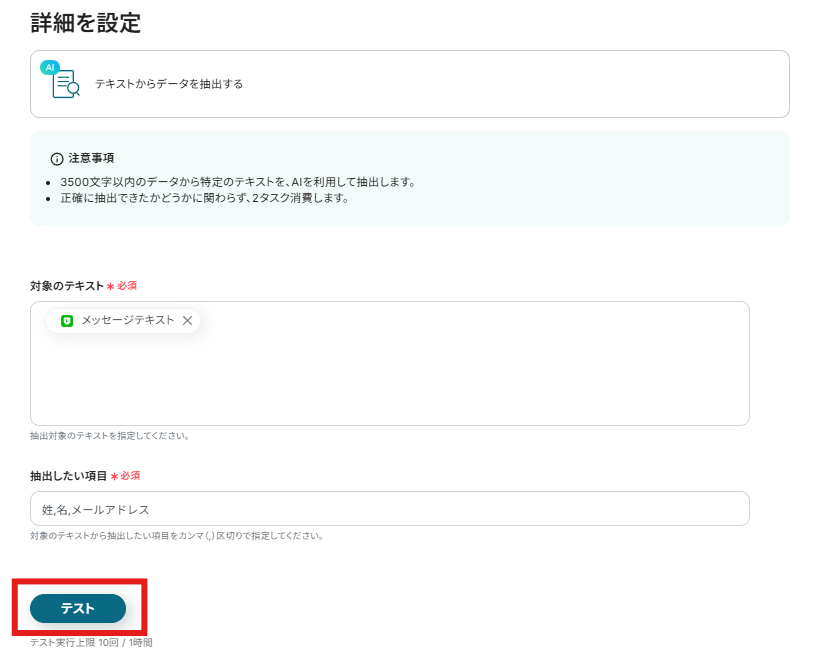
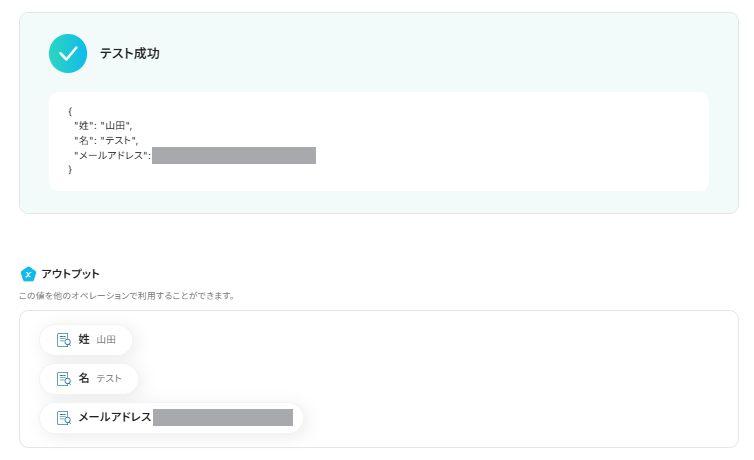
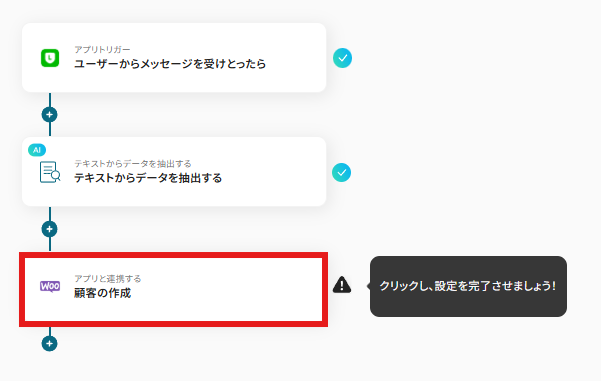
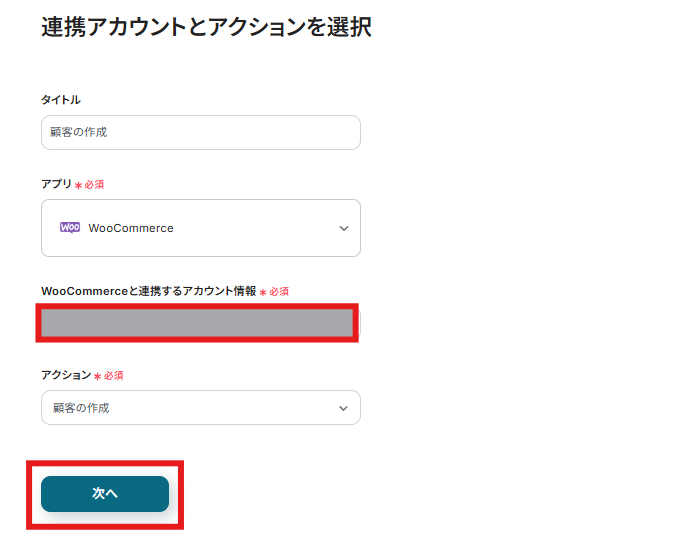
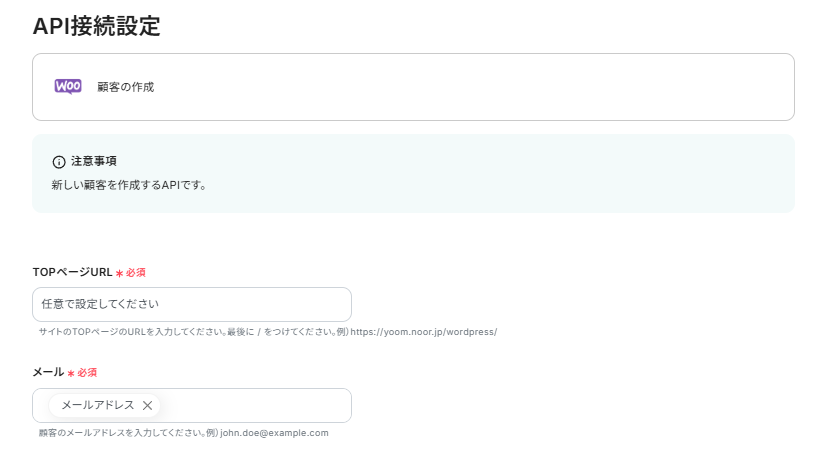
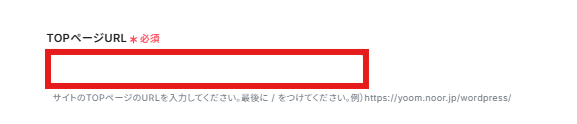
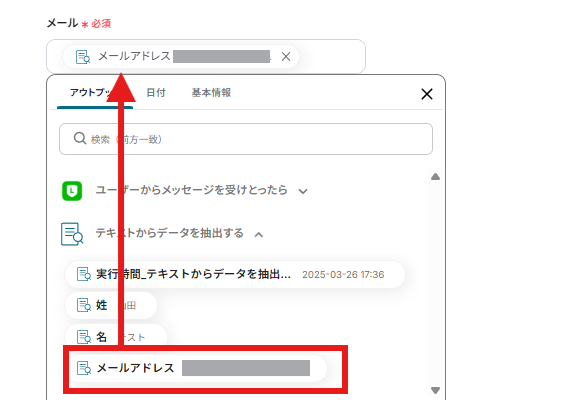
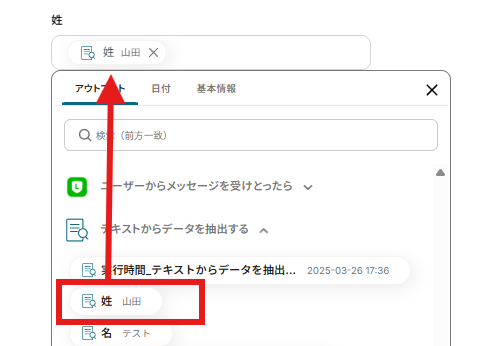
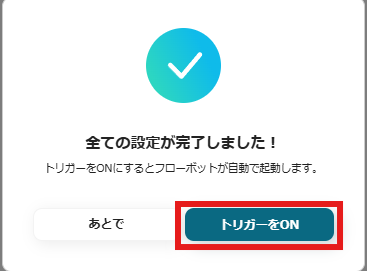
.avif)